Cómo añadir más fotos y vídeos a una memoria
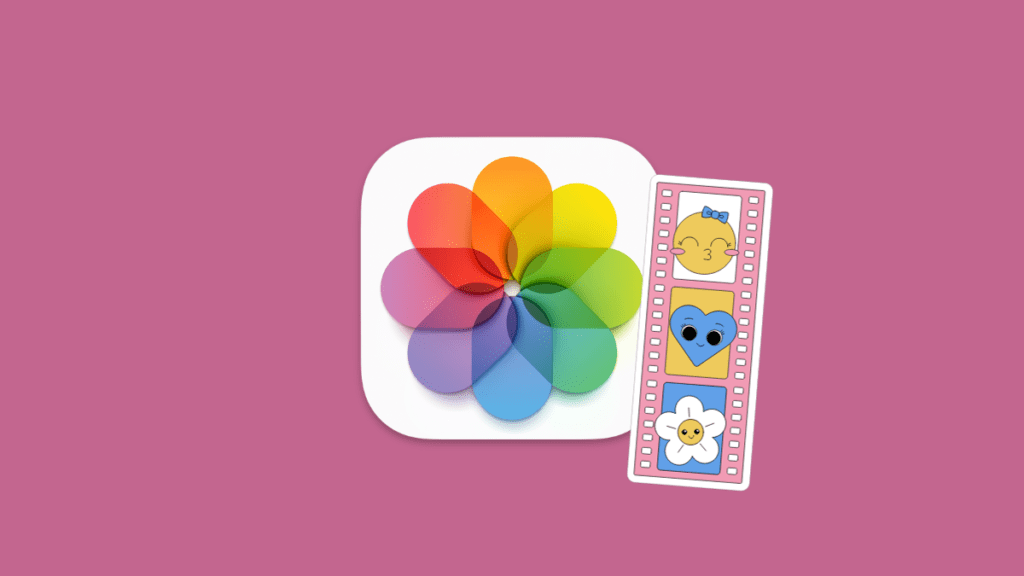
Qué saber
- Para añadir fotos y vídeos nuevos a una memoria en Fotos en iOS 17, vaya a Fotografías > Para ti > elige un recuerdo > Icono de 3 puntos > Gestiona las fotos y luego elija más fotos y vídeos para añadir a la memoria seleccionada.
- Con la posibilidad de añadir tus propias fotos y vídeos, la aplicación Memories on Photos se puede personalizar para mostrar tu contenido favorito en lugar de las sugerencias de iOS.
- Siga la guía con capturas de pantalla a continuación para obtener instrucciones detalladas.
La aplicación Fotos de iOS 17 tiene una función nueva que hace que revive tus recuerdos aún mejor. Ahora puedes personalizar tus recuerdos existentes añadiendo más fotos y vídeos de tu biblioteca. Con frecuencia, los recuerdos de la aplicación Fotos pierden detalles importantes sobre la ocasión. Esta actualización le permite curar sus propios recuerdos para que seas quien tenga el control del que añadir a tus recuerdos y hacerlos aún más bonitos.
Relacionados: Cómo deshacer los widgets en la pantalla de inicio de iOS 17
Cómo añadir más fotos y vídeos a una aplicación Memoria a Fotos
- Obligatorio: un iPhone actualizado a iOS 17.
Puede empezar a añadir fotos y vídeos nuevos a una memoria existente en iOS 17 abriendo primero Fotografías aplicación en tu iPhone.

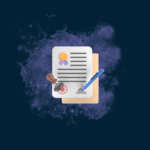
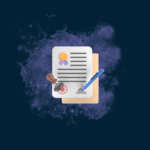
Dentro de Fotos, toque Para ti pestaña en la parte inferior.
En esta pantalla, toque una memoria que desee editar. Para ver más recuerdos, desliza el dedo hacia la derecha Recuerdos sección hasta llegar a la memoria que desea editar.
Cuando la memoria seleccionada se abre a pantalla completa, toque el botón Icono de 3 puntos en la esquina superior derecha.
En el menú de desbordamiento que aparece, seleccione Gestiona las fotos.
Ahora verá las imágenes y los vídeos que ya forman parte de la memoria seleccionada dentro del "Sugerido” pestaña.
![Cómo habilitar y utilizar el segundo controlador en PS5 [And Why]](https://winyourprizetoday.com/wp-content/uploads/add-second-controller-150x150.png)
![Cómo habilitar y utilizar el segundo controlador en PS5 [And Why]](https://winyourprizetoday.com/wp-content/uploads/add-second-controller-150x150.png)
Puesto que estamos aquí para personalizar la memoria con más fotos y vídeos, debe tocar Todos pestaña.
Desde aquí, elija las fotos y los vídeos que desea añadir a la memoria tocando sus miniaturas. Cuando seleccione un elemento para añadir a su memoria, su miniatura se marcará con un signo de marca en el extremo inferior derecho.
Cuando hayas terminado de añadir más fotos y vídeos a la memoria, toca Hecho en la esquina superior derecha.


La memoria seleccionada mostrará ahora los nuevos elementos seleccionados de la biblioteca además de las fotos y vídeos existentes.
Esto es todo lo que es necesario saber para añadir fotos y vídeos nuevos a una memoria. Si tienes alguna pregunta sobre esto o cualquier cosa tecnológica, comenta a continuación y te responderemos a la velocidad del rayo.
RELACIONADOS









Entradas Relacionadas